
NTFS Permissions Reporter(NTFS文件权限)
v4.1.517 电脑版- 介绍说明
- 下载地址
- 精品推荐
- 相关软件
- 网友评论
NTFS Permissions Reporter可以帮助用户分析C盘D盘上的文件系统权限,您可以在软件上添加任意分析项目,可以将文件夹添加到软件分析NTFS文件系统权限,可以直接添加分区到软件一键分析全部调用NTFS权限的文件,让用户可以清晰的在图表上查看电脑哪些文件使用NTFS文件系统权限,并且可以查看各种类型文件占用空间比例,分析完毕就会在软件生成文件权限报告,生成文件所有者报告,生成共享权限报告,如果您需要这款软件就可以下载使用。
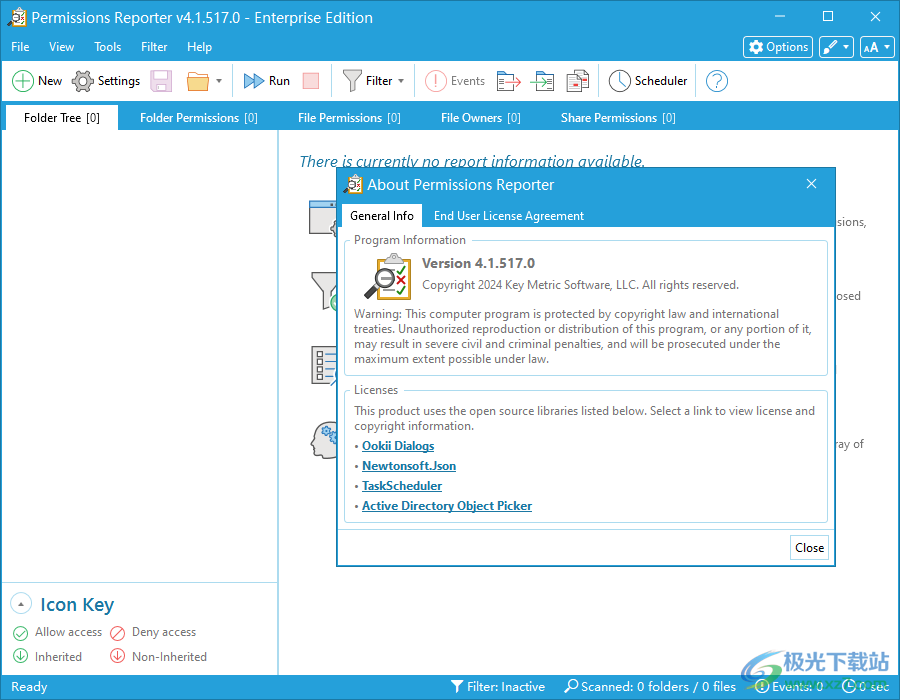
软件功能
内置调度程序
快速方便地安排文件夹、文件、所有者和共享权限报告数据的创建和导出。包括对所有导出文件类型、电子邮件集成等的支持。
文件夹权限报告
“文件夹权限报告”表视图提供文件系统权限的“平面”视图。它包括高级排序、筛选和分组功能,允许您创建高度自定义的权限报告。
文件所有者报告
“文件所有者报告”视图提供了按文件类型和所有者划分的磁盘空间消耗的分层概览。快速确定哪些用户和文件类型正在消耗宝贵的磁盘空间。包括分层树图可视化。
共享权限报告
共享权限报告视图提供了共享(本地和跨网络)及其权限的概述。快速查看谁有权访问共享,以及他们的权限和访问级别。
高级过滤
权限报告具有高级筛选系统,可以在扫描时(在项目级别定义时)或扫描完成后应用。
文件权限报告
“文件报告”视图显示未继承的文件或与其父文件夹具有不同权限的文件。高级过滤、排序和分组功能使隔离特定条目和自定义报告布局变得容易。
导出格式
将权限报告数据导出为多种格式,包括HTML、XML、MS excel和CSV。导出为XML文件格式的数据可以在以后重新导入以进行进一步分析。
导入现有数据
以前以XML文件格式导出的报表数据可以在以后的日期和时间重新导入。此功能与内置的调度程序配合良好,允许您在下班时间生成报告数据,并在时间允许时对其进行分析。
软件特色
配置
单击工具栏中的设置按钮以配置项目。添加路径,管理排除,并决定报告中包含的内容。
滤器
报表筛选器可帮助您回答关键权限问题。使用它们可以识别过度暴露的文件夹、查找继承中断或构建强大的自定义报告。
分析
单击工具栏中的“运行项目”按钮以执行您的项目。你会立即看到有用的结果。您还可以安排项目执行。
发现和共享
权限报告以树视图和表视图的形式显示,并且可以导出为一系列有用的文件格式,包括HTML、Excel、XML等。
使用方法
1、将Permissions Reporter直接安装到电脑,点击下一步
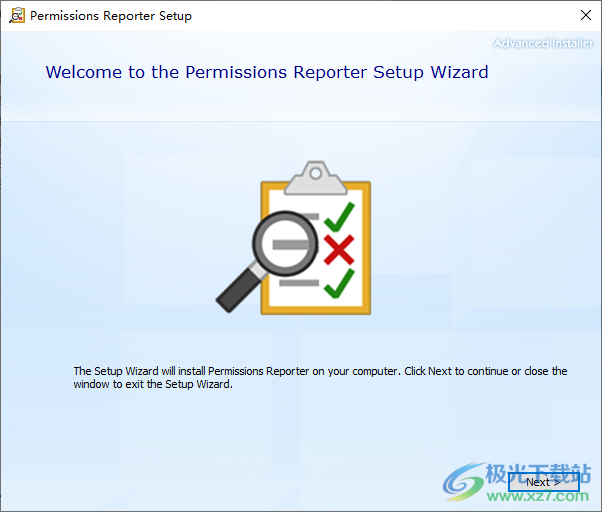
2、设置软件的安装地址,点击next

3、软件安装结束,点击Run Permissions Reporter启动软件

4、点击Product License进入软件激活界面
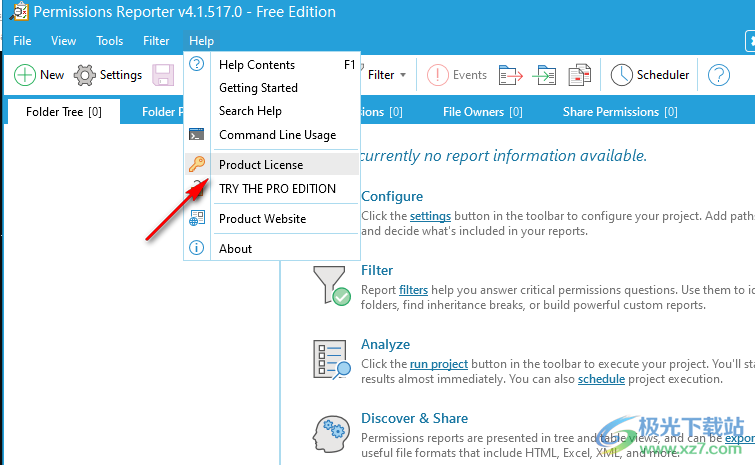
5、打开cr-keygen.exe注册机就可以自动显示新的序列号

6、将序列号输入到软件,点击save就可以激活软件
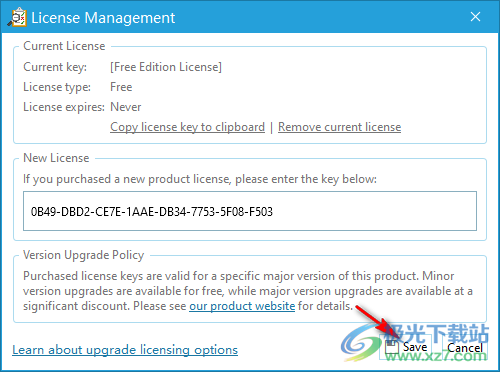
7、Thank you. Your license key has been accepted.现在软件可以免费使用
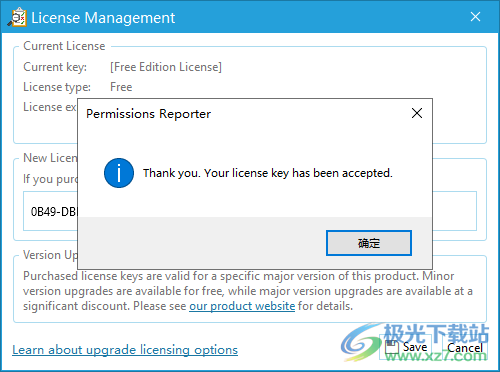
8、软件设置界面
启用自动更新检查
自动重新加载上次保存的项目(如果适用)
应用NTFS压缩导出文件(如果可能)
启用自动故障报告(推荐)
创建新项目时,将本地和网络驱动器添加到文件夹列表
最大日志条目数:99999(1-99999)
Windows外壳上下文菜单
通过上下文菜单启动时,从项目加载设置:
输入现有项目文件的完整路径
用户界面选项
应用颜色以突出显示权限级别
启用工具提示(需要重新启动应用程序)
详细视图页面大小:100(1-999)
细节视图按钮数:10(1-99)
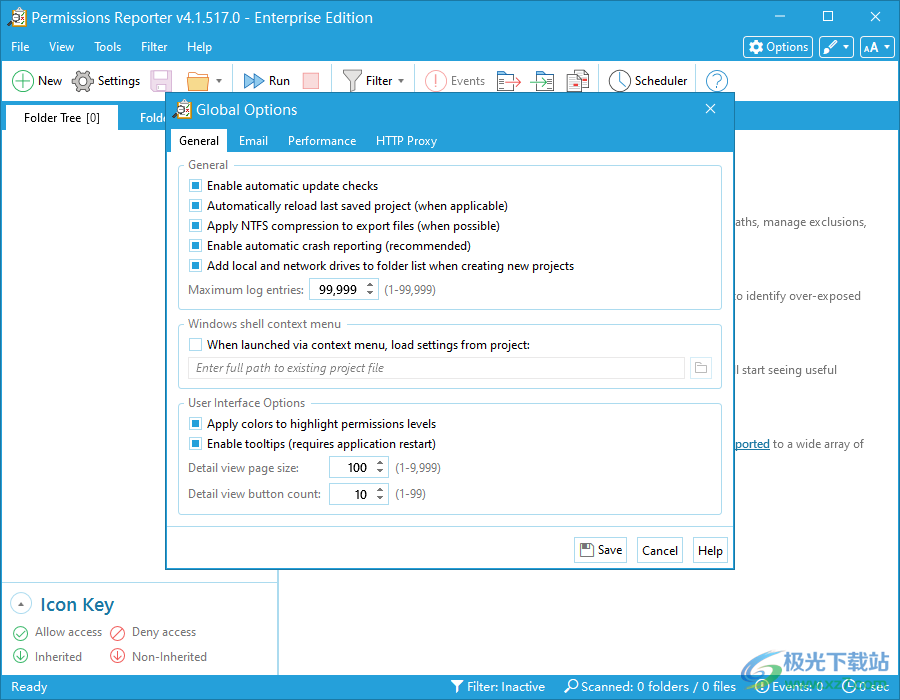
9、Performance设置
启用缓存从Active Directory检索到的帐户详细信息(推荐)
通过Active Directory解析对象状态(启用/禁用)
启用低优先级I/O模式(需要重新启动程序)
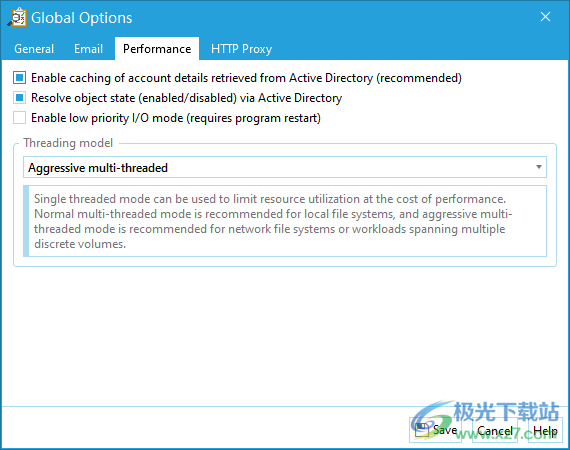
官方教程
1、文件权限报告
“权限报告器”项目允许您配置哪些文件系统条目将包含在“文件报告”中。它还允许启用或禁用文件报告。
启用文件报告后,您可以选择包括:
1.未从其父文件夹继承权限的文件
2.父文件夹中不存在具有权限的文件
3.父文件夹上存在缺少权限的文件
跟踪文件权限差异
启用“跟踪权限差异”选项将使“权限报告”保留特定文件权限与其父文件夹不同的信息。使用此选项将增加程序内存使用率。
然后,这些差异将以可折叠/可扩展节点的形式提供给查看文件报告结果的用户。
权限差异也可以包含在报表导出数据中。
排除系统文件
还有一个选项(默认启用)可用于排除设置了“系统”NTFS属性的文件。
最大文件报告条目数
默认情况下,“权限报告器”将“文件报告”中可以显示的最大文件数限制为999999个条目。
存在此默认限制是因为非常大的文件系统可能包含数百万个符合默认文件报告条件的文件。跟踪和显示所有此类文件可能会消耗过多的系统内存,并严重影响性能。此外,使用包含数百万条目的文件报告通常是不切实际的。
如果需要跟踪“文件报告”中的条目数量不受限制,请将文件报告条目的最大数量设置为-1。请记住,这样做可能会对性能产生负面影响并增加内存使用率(可能导致“内存不足”错误)。
2、文件所有者报告
“权限报告器”项目允许您配置“所有者报告”中包含的信息。
首先,您可以启用或禁用报告。如果您不需要所有者报告的内容,我们建议您禁用它以提高性能。
您还可以确定最大文件类型块粒度,该粒度确定报告中每个用户帐户显示的文件类型矩形的最大数量。请注意,将此值设置为较大的数字会降低显示性能。
3、路径排除
“权限报告器”项目允许您配置在生成权限报告期间将忽略哪些文件夹。
添加排除
单击“添加排除”按钮添加排除的文件夹。由此产生的弹出窗口提供两种类型的排除:
·排除路径-允许您在生成报告期间排除完全限定的文件系统路径(即“c:windows”)。
·排除名为的文件夹-允许您排除与指定名称(即“temp”)匹配的所有文件夹。
更多排除选项
·排除系统文件夹-使用此选项时,会排除任何具有NTFS“系统”属性的文件夹。
·跳过装载点、符号链接和连接点—大多数情况下,不希望遍历此类文件夹,因为它们会重定向到文件系统的其他部分。
·排除深度超过级别的文件夹-允许您排除超过指定深度级别的文件夹。
重要提示:当文件系统的一部分被排除在外时,将不会为其或其子文件夹收集任何数据。因此,此程序中可用的任何报告都不会反映文件系统中被排除部分的内容
4、组成员提取
以下报告选项可用。
注意:组成员身份提取可能会对报告生成性能产生负面影响,因此最好仅在需要时启用这些选项
组成员身份
·提取组成员-启用此选项将导致Permissions Reporter提取组的成员身份信息。然后可以展开主窗口文件夹视图中显示的组以显示其成员。
·提取嵌套组成员-默认情况下,上述选项仅提取顶级组成员身份。如果您也希望提取嵌套组成员身份信息,请使用此选项。
排除的组
添加到排除区域的组将不会提取其成员身份并显示在“权限报告器”中。
此功能的一个示例用途是抑制“域用户”组的扩展,该组包含所有用户。
5、关于计划任务
“权限报告器”提供了计划创建权限报告的功能。
生成的报告可以保存到文件系统和/或通过电子邮件发送给一个或多个收件人。
Permissions Reporter与Windows任务计划程序集成以提供此功能,从而实现非常灵活可靠的计划。对于更高级的计划方案,可以直接从Windows任务计划程序中编辑任务。
6、编辑计划任务
Permissions Reporter计划任务编辑器由两个选项卡组成,如下所示:
任务属性
安排创建权限报告时,以下任务属性可用。
项目路径
提供现有“权限报告器”项目文件的完全限定路径。如果您还没有这样做,那么在继续操作之前,您需要创建并保存一个项目。
出口
您可以以多种格式导出计划权限报告的内容。对于其中的每一个,请确保指定一个完全限定的导出文件路径(不支持相对文件路径)。有关导出文件格式等的详细信息,请查看导出帮助主题。
选项
·附加日期/时间以导出文件名-自动将当前日期/时间附加到所有导出文件路径。有关详细信息,请参见命令行帮助主题。
·将压缩后的报告文件通过电子邮件发送到-将所有导出文件压缩并通过电子邮件发送给指定的收件人。有关此选项的重要信息,请参见命令行帮助主题。
·将错误日志文件保存到-允许将内存中的错误日志保存到文件系统。有助于故障排除和提供信息。
·使用导出配置-从指定的文件路径加载导出配置数据,从而允许您指定应导出的数据元素(包括列)。
·清除早于的文件-从与此计划任务相关的每个报告输出文件夹中删除所有导出文件类型(HTML、CSV等)。有关详细信息,请参见命令行帮助主题。
日程
此选项卡允许您指定当前任务的执行计划。以下计划选项可用:
·一次性-运行一次,不要重复
·每日-允许在指定时间每天重复。
·每周-允许在指定时间每周重复。您还可以选择一周中的哪几天将触发任务执行。
·Monthly(每月)-允许每月重复,可以在每个月的特定日期进行,也可以以特定的周日间隔进行。
下载地址
- Pc版
NTFS Permissions Reporter(NTFS文件权限) v4.1.517
本类排名
- 1 wps office 2022最新版v12.1.0.18608
- 2 Anything(本地文件搜索神器)v1.3724.1020.314 官方安装版
- 3 apk downloader官方版正版
- 4 wps office 2016个人版v12.1.0.18608
- 5 wps office专业增强版v12.1.0.18608
- 6 PanTools(网盘管理)v1.0.37
- 7 pure apk install pc版官方版
- 8 wps office2023版v12.1.0.18608
- 9 wps office校园版v12.1.0.18608
- 10 Abelssoft File Organizer(文件管理)v6.0.51449 免费版
本类推荐
装机必备
换一批- 聊天
- qq电脑版
- 微信电脑版
- yy语音
- skype
- 视频
- 腾讯视频
- 爱奇艺
- 优酷视频
- 芒果tv
- 剪辑
- 爱剪辑
- 剪映
- 会声会影
- adobe premiere
- 音乐
- qq音乐
- 网易云音乐
- 酷狗音乐
- 酷我音乐
- 浏览器
- 360浏览器
- 谷歌浏览器
- 火狐浏览器
- ie浏览器
- 办公
- 钉钉
- 企业微信
- wps
- office
- 输入法
- 搜狗输入法
- qq输入法
- 五笔输入法
- 讯飞输入法
- 压缩
- 360压缩
- winrar
- winzip
- 7z解压软件
- 翻译
- 谷歌翻译
- 百度翻译
- 金山翻译
- 英译汉软件
- 杀毒
- 360杀毒
- 360安全卫士
- 火绒软件
- 腾讯电脑管家
- p图
- 美图秀秀
- photoshop
- 光影魔术手
- lightroom
- 编程
- python
- c语言软件
- java开发工具
- vc6.0
- 网盘
- 百度网盘
- 阿里云盘
- 115网盘
- 天翼云盘
- 下载
- 迅雷
- qq旋风
- 电驴
- utorrent
- 证券
- 华泰证券
- 广发证券
- 方正证券
- 西南证券
- 邮箱
- qq邮箱
- outlook
- 阿里邮箱
- icloud
- 驱动
- 驱动精灵
- 驱动人生
- 网卡驱动
- 打印机驱动
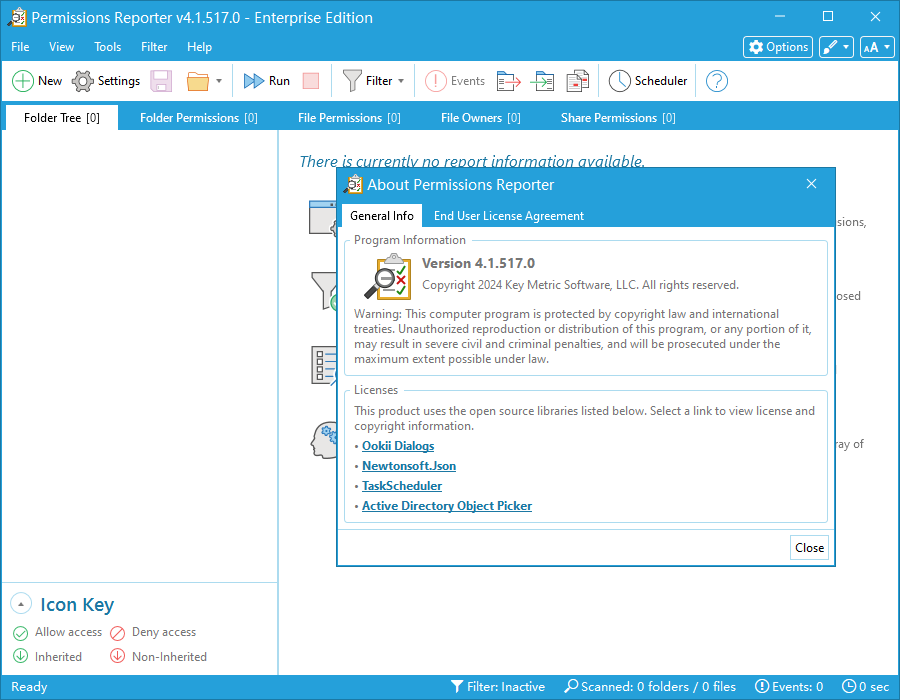




































网友评论